Come cambiare la schermata iniziale di Windows 7
Dopo aver cambiato sfondo del desktop, icone e puntatore del mouse, ti rimane solo la schermata di avvio di Windows 7 per creare un sistema operativo unico personalizzato al 100%. Come dici? Quella è troppo difficile da cambiare? Chi ti ha mai detto questa sciocchezza?
Personalizzare la schermata di avvio di Windows 7 è un gioco da ragazzi se utilizzi Windows 7 Boot Updater. Si tratta di un programma gratuito che non necessita di installazioni e consente di impostare immagini e scritte personalizzate nella schermata di avvio dell’ultimo sistema operativo Microsoft senza rischi e senza fatica. Ecco come funziona.
Tutto quello che devi fare per personalizzare la schermata di avvio di Windows 7 è collegarti al sito Internet di Windows 7 Boot Updater e cliccare sulla voce Windows 7 Boot Updater (598.5 KB, updated 2011-03-17) che si trova al centro della pagina per scaricare il programma sul to PC. A download ultimato apri, facendo doppio click su di esso, il file appena scaricato (Win7BootUpdater.exe) per avviare Windows 7 Boot Updater e accedere alla sua schermata principale. Rispondi di Sì all’avviso che compare.
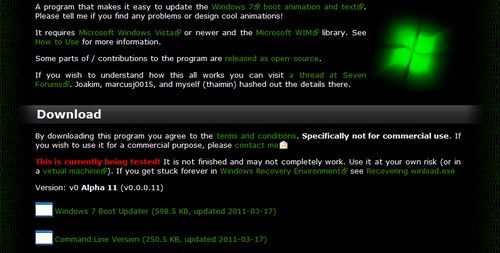
Se vuoi creare una schermata di avvio personalizzata per il tuo Windows 7 cambiando solo l’immagine centrale e le scritte presenti in essa, imposta la voce Immagine statica dal menu a tendina Animazione (in alto a sinistra) e seleziona l’immagine da visualizzare al centro della schermata.
Clicca quindi nel campo di testo in cui c’è scritto © Microsoft Corporation per personalizzare la scritta posizionata in basso nella schermata di accesso a Windows 7, seleziona la scheda Messaggio 2 (in basso a sinistra) per cambiare anche la scritta posizionata più in alto (Starting Windows) e clicca sul pulsante Apply per applicare le modifiche. Puoi anche cambiare le dimensioni e i colori del testo, sfruttando i campi Colore font e Dimensione font collocati in basso a sinistra.
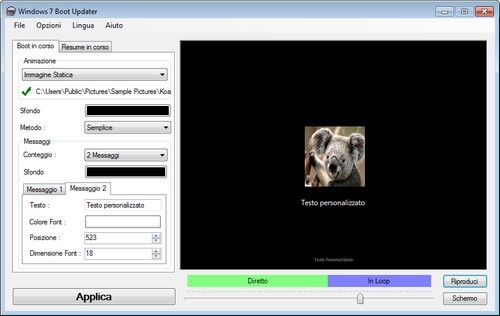
Se vuoi personalizzare la schermata di avvio di Windows 7 in maniera più drastica, puoi cambiare il colore di sfondo di quest’ultima, cliccando sul rettangolo nero collocato accanto alla voce Sfondo (in alto a sinistra), o utilizzare una foto al posto del colore uniforme e delle scritte, selezionando la voce Completo dal menu a tendina Metodo e cliccando sul pulsante Selezionare immagine di sfondo.
Puoi anche personalizzare la schermata di ripresa di Windows dopo l’ibernazione (quella con la scritta Ripresa dell’esecuzione di Windows in corso), cliccando sulla scheda Resume di Windows collocata in alto a sinistra e seguendo la stessa procedura vista per la schermata di avvio. Per visualizzare un’anteprima a tutto schermo delle schermate personalizzate clicca sul pulsante Schermo (in basso a destra), mentre per usare un’animazione anziché un’immagine statica al centro della schermata (devi creare una cartella con 105 immagini in sequenza) seleziona la voce Animazione dal menu Animazione.
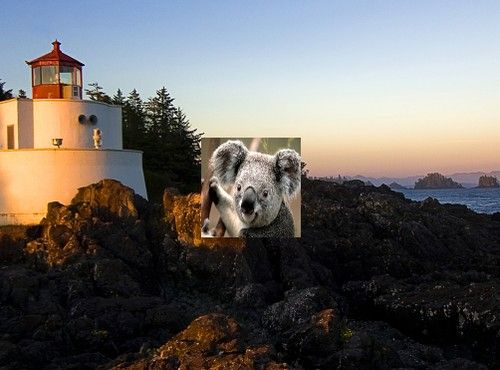
Vuoi installare la schermata di avvio personalizzata per Windows 7 che hai appena creato su altri PC? Puoi esportarla come fosse un pacchetto di installazione indipendente che non richiede Windows 7 Boot Updater per essere utilizzato. Per farlo, al termine della procedura per personalizzare la schermata di avvio di Windows 7, seleziona la voce Creare Installer Boot Skin dal menu File e, nella finestra che si apre, compila il modulo che ti viene proposto con il tuo nome e il nome della schermata.
Clicca quindi sul pulsante Creare e seleziona la cartella in cui salvare il pacchetto d’installazione per completare l’operazione. Per ripristinare la schermata di accesso a Windows 7 predefinita, seleziona la voce Ripristina backup dal menu Opzioni, riavvia il software e clicca sul pulsante Applica.

Autore
Salvatore Aranzulla
Salvatore Aranzulla è il blogger e divulgatore informatico più letto in Italia. Noto per aver scoperto delle vulnerabilità nei siti di Google e Microsoft. Collabora con riviste di informatica e cura la rubrica tecnologica del quotidiano Il Messaggero. È il fondatore di Aranzulla.it, uno dei trenta siti più visitati d'Italia, nel quale risponde con semplicità a migliaia di dubbi di tipo informatico. Ha pubblicato per Mondadori e Mondadori Informatica.






